WinXP系统浏览器字体变小了怎么解决?
我们在使用WinXP浏览器的时候,会发现浏览器的字体变小,这让我们的眼睛看得很不舒服,看的好累。其实浏览器的字体是可以任意变化的,可大可小,由你来调节。那如何设置浏览器字体大小呢?现在就由小编和大家说一下WinXP系统浏览器字体变小了的解决方法。
方法如下:
方法一:
1、在浏览器的右上方点击工具选择Internet选项。
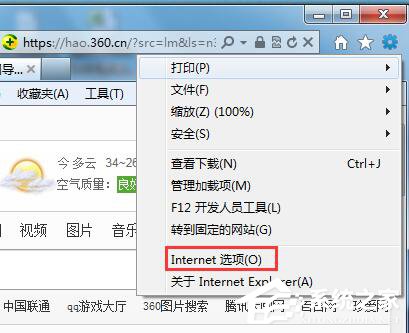
2、在选项里点击辅助功能。
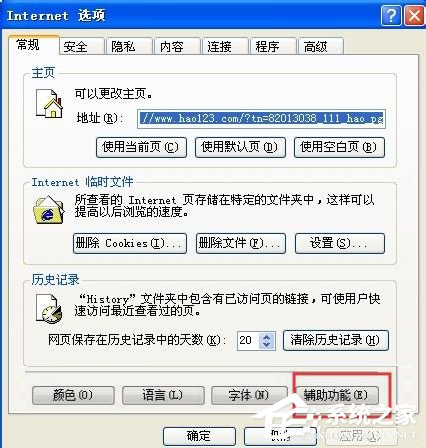
3、在辅助功能里在不使用网页中指定的字体大小一栏中打勾,点击确定。
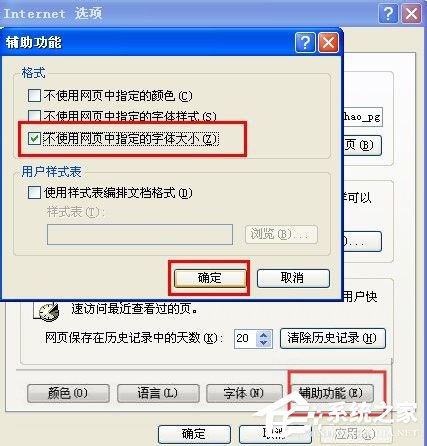
4、就这样,字体就比刚才的字体来得大了。
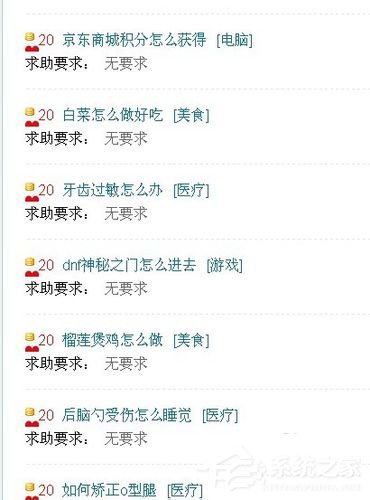
5、也可以点击选项里的字体,选择网页字体,点击确定。这样的字体看起来更舒服点,眼睛也不会不舒服了。
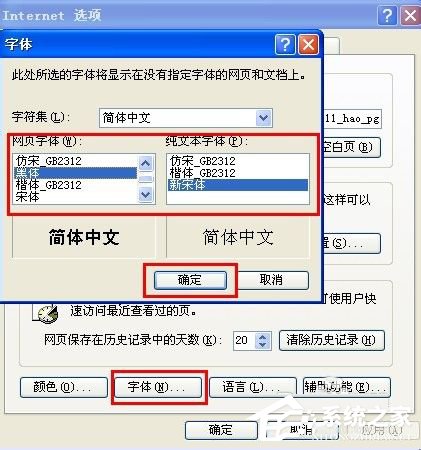
6、看下前后的效果对比哈。
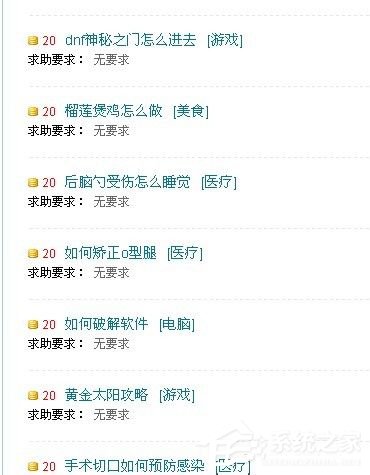
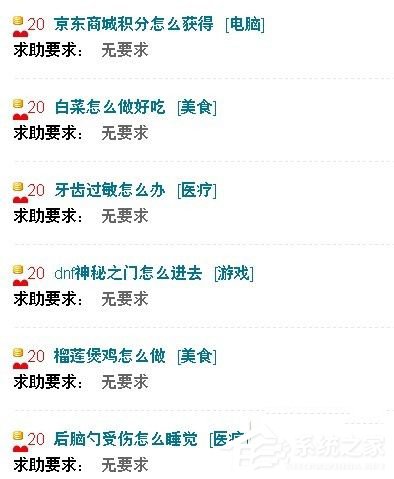
方法二:
1、在浏览器的右上方选择查看,点击网页缩放,选择比原来大点。
2、又或者在浏览器的右下方找到100%,点击这个一样的意思。
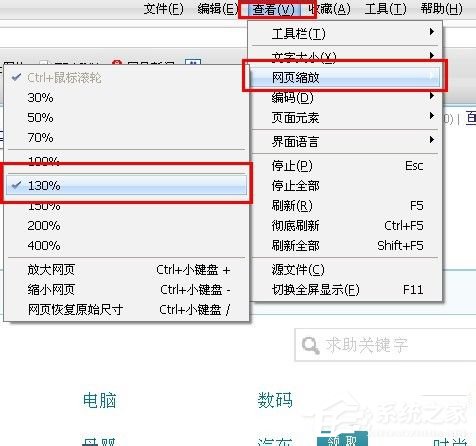
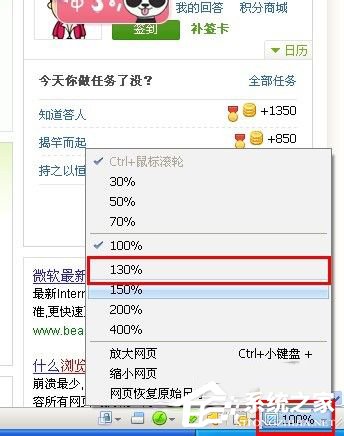
3、看看文字的大小就发生改变了。
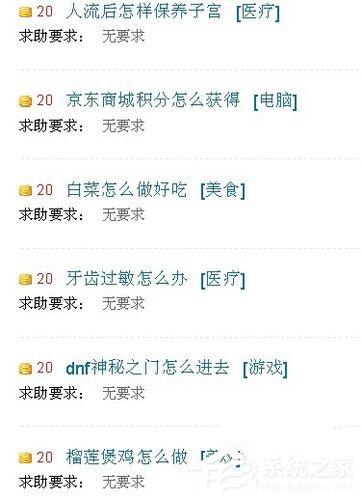
方法三:
1、在开始菜单点击(设置---)控制面板。
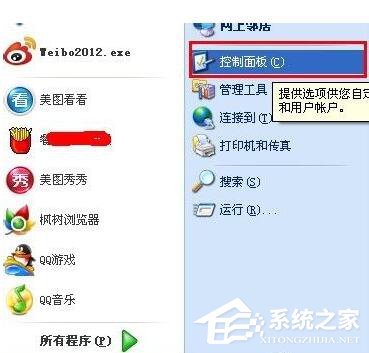
2、找到辅助功能选项。
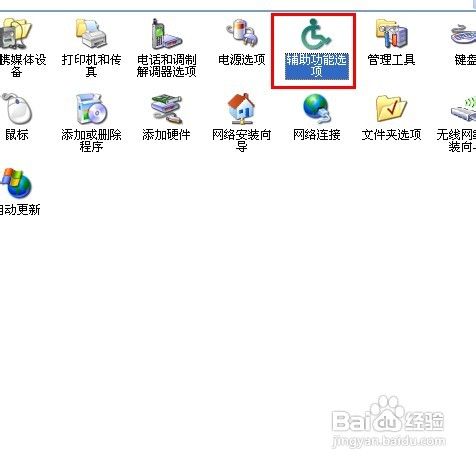
3、在选项中点击显示,在使用高对比度一栏中的√去掉,点击确定。再看看字体的变化。
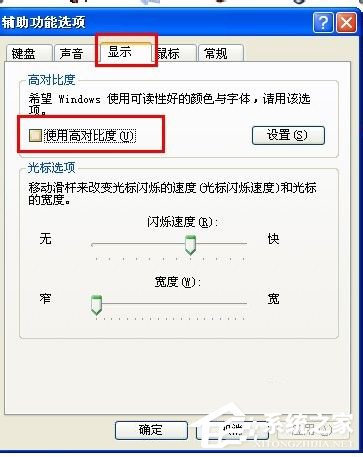
上述也就是WinXP系统浏览器字体变小了解决方法的全部内容了。的确浏览器上的字体如果很小,长期看会对我们眼睛很不好,所以浏览器上的字体要设置好来,毕竟我们天天都要对着这些字看,也是为了保护好我们的眼睛。不知道怎么设置,可以看看上述的内容。



